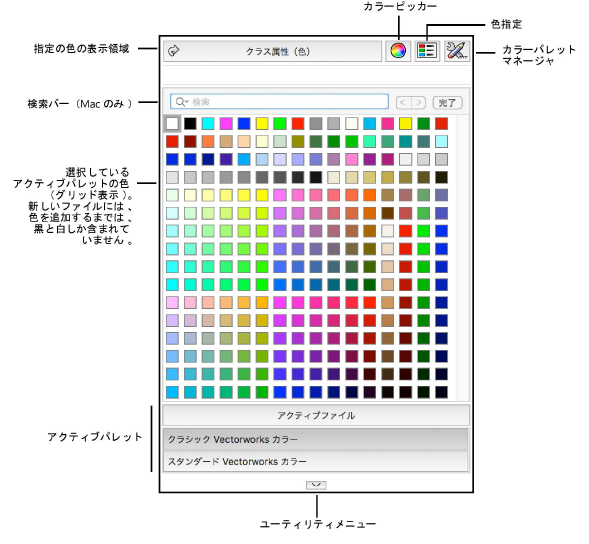
カラーパレットセットには選択可能な色が含まれており、ここからVectorworksファイル内で利用できる色を指定します。新しいファイルでは、アクティブファイルのカラーパレットに含まれる色は黒と白だけです。色は他のカラーパレットおよびリソースからファイルに追加されるため、アクティブファイルのカラーパレットには、そのファイル内で使用されているすべての色が表示されます。その他のカラーパレットも必要に応じて追加できます。色は、標準カラーパレットやカスタムカラーパレットにまとめられます。
属性パレットで面の色または線の色のボックスをクリックすると、カラーパレットセットが開きます。同様のインターフェイスは、色を指定するアプリケーション内の他の場所からも使用できますが、クラス属性(色)オプションを使用できるのは、属性パレットからアクセスした場合のみです。
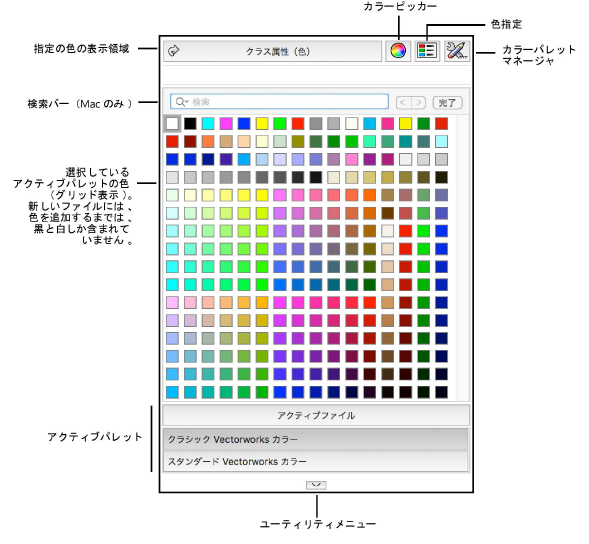
ファイルで利用できる色の表示と管理を行うには:
1. 属性パレットで、面の色のカラーボックスを1つクリック(塗りつぶしまたは模様スタイルを選択)するか、線の色のカラーボックスを1つクリック(任意の線スタイルを選択)します。
カラーパレットセットが開き、アクティブカラーパレットに色が表示されます。
 クリックすると、パラメータの表示/非表示を切り替えられます。
クリックすると、パラメータの表示/非表示を切り替えられます。
2.ファイルのカラーパレットの1つから色を選択するか、カラーパレットセットの外側(描画ウインドウなど)をクリックしてカラーウインドウを閉じ、ファイルで利用可能な色を設定します。
メインのカラーパレットセットの下部にあるカラーパレットのユーティリティメニューボタンでオプションを選択し、色の並び順や表示方法を指定します。
|
色とパレットの表示と並び順を設定するには: |
1. カラーパレットセットのユーティリティメニューボタンをクリックし、ユーティリティメニューを開きます。
メニュー、コマンド |
操作 |
パレットの表示方法 |
カラーパレットセットの色を、色分けされた四角形のグリッドで表示するか、色に割り当てられた名前のリストとして表示するかを選択します(どちらのビューでも、色の上でカーソルを動かすと、その色の上にある表示領域に常に色名が表示されます)。 |
色の並び順 |
アクティブなカラーパレットの並び順を指定します。色を選択すると、色相(HSV値)で並べ替えられます。手動を選択すると、カラーパレットマネージャで設定した順番に従って並べ替えられます。アルファベット順を選択すると、色名の昇順または降順で並べ替えられます。 |
パレットセットの配置 |
アクティブなカラーパレットをカラーパレットセットの上部と下部のどちらに表示するかを選択します。 |
グリッドにあわせて縮める |
グリッドビューでは、利用できる色に合わせてカラーパレットセットを縮小するオプションを使用して、16行未満の色のリストを表示することもできます。 |
2.ユーティリティコマンドを選択して、カラーパレットの表示オプションまたは並べ替えオプションを変更します。
~~~~~~~~~~~~~~~~~~~~~~~~~